閱讀本文大概需要5分鐘
初識Git
最近在學習如何使用Git,一邊學習,一邊實踐,一邊記錄,相信很多公司的小伙伴都還在使用SVN,我也一樣,但是,現在的想法是能多掌握一種版本控制系統,萬一下家公司用的是Git呢?畢竟Git現在如此流行;另外,也在準備自己做一個App,開源到GitHub上,積極參與開源項目,也好好的構建一下自己的GitHub主頁,無論是提升自己的能力也好,還是為以后跳巢增加砝碼也好,都是一件勢在必行的事情。有句話叫:落后就要挨打。搞技術的技不如人就得沒飯吃,現實就是這么殘酷。14年注冊了GitHub后除了關注一些大牛、找找開源的項目外,根本沒有在上面參與任何開源項目,頂多就是在用到某個項目時遇到問題在下面留個言問問,回不回都不一定...現在估計連剛畢業的大學生的個人主頁內容都比我豐富的多了,慚愧。但是怎么說來著,實在想不起來了,模糊搜索了一下,叫“種一棵樹的最好時間是十年前,其次是現在”,任何時候開始努力都不晚,如此,人生最壞的結果,也不過是大器晚成。
Git是個什么鬼?
直接點說,Git就是個分布式版本控制系統,跟SVN、CVS一類,作為程序員,用Git當然就是用來協同開發的,沒什么好說的,如果想要深入了解Git的相關內容,這里送上傳送門。注意,本文的目的在于記錄自己的學習過程,鍛煉自己的寫作水平,練習自己的Markdown編輯技巧,以及跟初學者一起進步。
Git的安裝
本人用的是Windows系統,因此,這里沒有macOS系統以及Linux系統的安裝過程。
Windows系統下的Git安裝很簡單,就跟安裝其他應用軟件一樣一樣的。
- 首先在官網下載最新版本的安裝包
官網地址,官網最新版本是2.9.0,點擊“Downloads for Windows”按鈕開始下載,如果跳轉后沒反應的話,可以在要下載的版本鏈接處右鍵,復制鏈接地址,然后在迅雷中新建任務下載,這樣比較快。
- 安裝過程
雙擊就可以安裝了,下一步,下一步,下一步,沒有什么需要特殊設置的,每一步都選擇默認選項就可以,當然,也可以試著選擇別的選項試試,前提是你必須知道你選擇的是什么。工作中經常遇到這種情況,不管是什么工具,Eclipse或者Android Studio,或者別的開發工具,難免會遇到各種環境或者配置問題,往往這個時候,軟件都會給出錯誤提示,并問你是Yes還是No,很多人看都不看就選了個Yes或者No,根本就不知道提示了什么信息。這種情況很常見,我剛工作那會也是這樣,因為彈出的內容大都是英文的,不太看得懂,也懶得去看,最后問題糊里糊涂的解決或者別人來給你解決。這種解決問題的“方式方法”不用看就是有問題的,不但自己得不到進步,得不到解決問題的能力提升,而且,當再次遇到這種問題的時候,任然是一臉懵逼,不知所以。這里跟大家,也給自己敲警鐘,遇到問題首先要搞明白的就是遇到的是什么問題,然后再分析解決問題,總結經驗,同類問題舉一反三,這其實就是能力提升的一個過程。 一臉懵逼
一臉懵逼

-
測試環境
如何測試是否安裝了Git呢?在終端(包括但不限于cmd、Git Bash、Git Shell)輸入git,回車,出現如下界面意味著這臺電腦中已經安裝了Git:
安裝的時候會有一個是否創建桌面圖標的選項,勾選的話,完成安裝會在桌面生成一個快捷方式,叫“Git Bash”,這就是Git命令行的終端,就跟CMD調出來的終端一個功能。另外一個就是在桌面空白地方鼠標右鍵,會多出兩個選項“Git GUI Here”、“Git Bash Here”,后者跟桌面快捷方式效果一樣,前者則是Git的可視化的操作界面,后者是命令行操作界面。但是從初學者的學習角度來說,學習命令行很有必要,因此,很多介紹Git的文章都是推薦從命令行學起。很遺憾,這里并不例外。
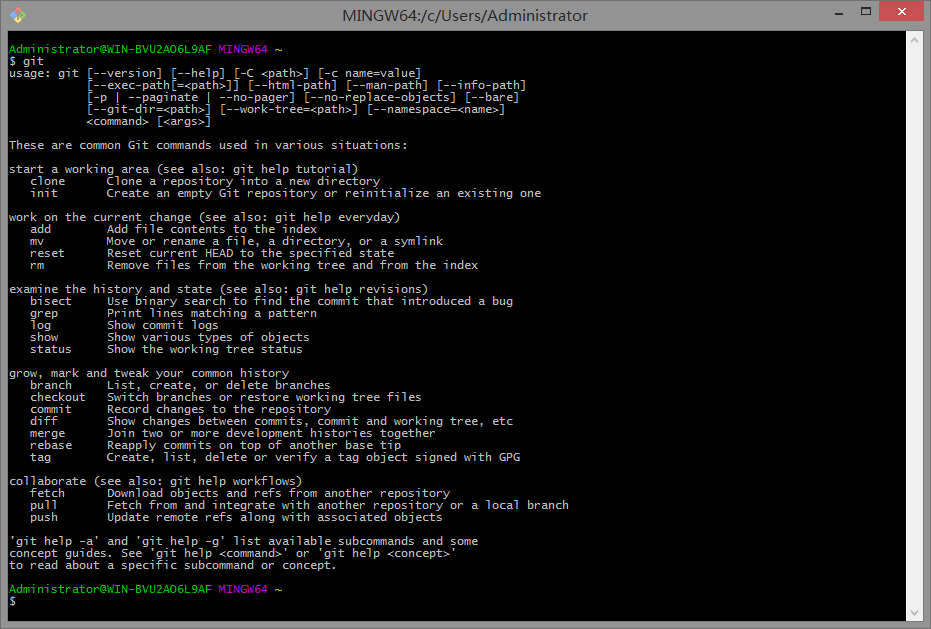 git install success
git install success
初始化本地倉庫
通過以上,已經邁出了成功的第一步,從零到一,接下來就要把這個工具用起來啊!
現在,除了“git init”命令,輸入其他任何命令,都會告訴你:
fatal: Not a git repository (or any of the parent directories): .git
翻譯:一個致命的錯誤:當前目錄不是一個git倉庫(或者任何父目錄也不是一個git倉庫)
我這么渣的英語水平都能知道這是什么意思,更何況機智如你。既然不是一個倉庫,那就把它變成一個倉庫唄,就是“git init”。首先cd到你想要把它變成倉庫的目錄,然后執行git init命令,正常應該返回如下信息:
Initialized empty Git repository in C:/Users/Administrator/git-test/.git/
如此,git-test這個文件夾就變成了一個本地倉庫,從現在開始,你對這個倉庫里的任何文件的操作,都會記錄在.git文件夾里面(這是個隱藏文件),最終通過push指令,push到遠程倉庫,我這里值得就是自己的GitHub倉庫。

結果可想而知,刪掉.git文件夾后,再次在git-test目錄里輸入git status測試,發現它真的不再是一個git倉庫了,那說這個干什么呢?其實,有時候我們想斷開本地的一個倉庫與遠程倉庫的連接,就需要這么干。
小結
這幾天通過對Git的學習,覺得Git的入門還是挺簡單的,這樣的好處是不會打消我的積極性,嘻嘻,雖然也看到了一些高級用法,但是還沒在實踐中使用,比如使用別名,對比,分支,tag,合并,解決沖突等,這些內容會陸陸續續出現在該系列筆記中,希望一起學習的小伙伴,不管是老司機還是新上車的,能夠一起交流提升。如果文中有什么表達不對的地方,歡迎留言指正。